Steam è una distribuzione digitale epiattaforma di comunicazione sviluppata da Valve Corporation. Oltre a consentire alle persone di giocare tra loro sulla rete, ti consente di comunicare con i tuoi amici e gestire i tuoi giochi su più computer. Offre ai giocatori una piattaforma stabile per lo più priva di anomalie e arresti anomali, per stare insieme e godersi il tempo libero. Essendo anch'io un utente di Steam, utilizzo i tasti di scelta rapida sul desktop per eseguire i miei giochi, anziché la libreria di Steam. Proprio come su Windows 7, puoi posizionare le scorciatoie sul desktop anche in Windows 8. Tuttavia, poiché Start Screen è la schermata principale per Windows 8, l'apertura del desktop prima di avviare i giochi aggiunge solo un ulteriore passaggio al processo. Oggi vi presentiamo un'app per Windows 8 chiamata Piastrella a vapore che ti consente di aggiungere i tuoi giochi Steam alla schermata Start e di avviarli direttamente da esso.
Prima di iniziare, assicurati di avere unID personalizzato impostato nel tuo profilo Steam. Accedi al tuo account Steam nel browser, modifica il tuo profilo e scorri verso il basso fino al campo URL personalizzato nella scheda Profilo. Se non è già impostato, inserisci un URL personalizzato per il tuo profilo. Questo ID profilo verrà utilizzato per riconoscere i giochi nella tua libreria di Steam. Inoltre, assicurarsi che il profilo sia impostato su Pubblico nelle impostazioni del profilo.

Quando avvii l'app per la prima volta, l'appti chiederà di inserire il tuo ID Steam pubblico. Quando digiti il tuo ID, assicurati di aggiungere la barra "/" alla fine, altrimenti l'app si spegnerà e non riconoscerà i tuoi giochi.
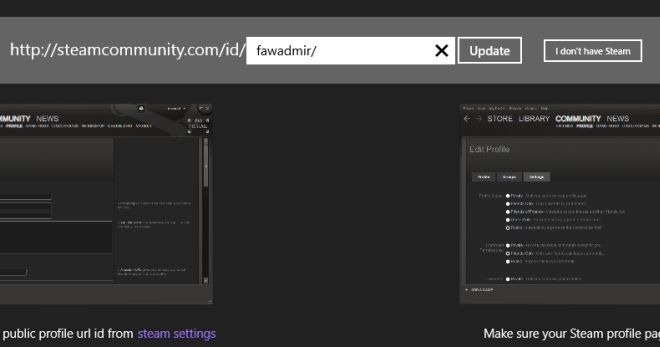
Una volta effettuato l'accesso con il tuo ID, vedrai tutti i giochi della tua libreria elencati in uno schema a griglia. I titoli sono tutti ordinati alfabeticamente e possono essere fatti scorrere in orizzontale.
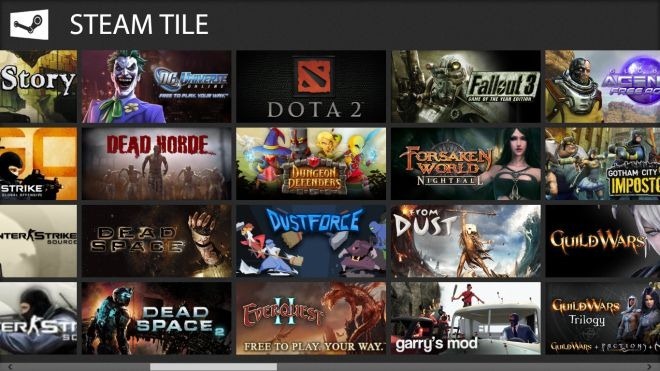
Da qui, fai clic sul titolo di un gioco per bloccarlola schermata iniziale. Non è più facile di così. Inoltre, puoi scegliere il nome predefinito o modificare un nome personalizzato affinché il gioco appaia nella schermata Start.
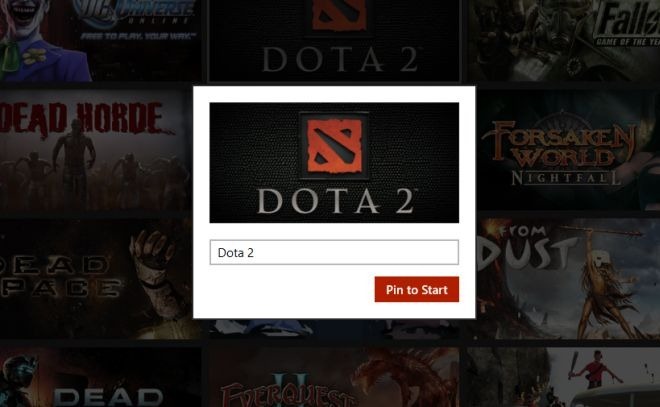
L'accesso alle impostazioni (accessibile premendo Win + Q) consente di modificare l'ID Steam associato all'app.
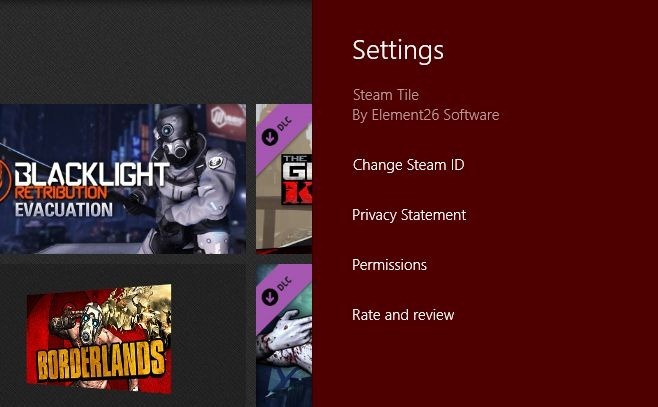
L'app supporta anche la ricerca in tempo reale. Premi Win + I e inizia a digitare per elencare tutti i giochi corrispondenti alla tua query.
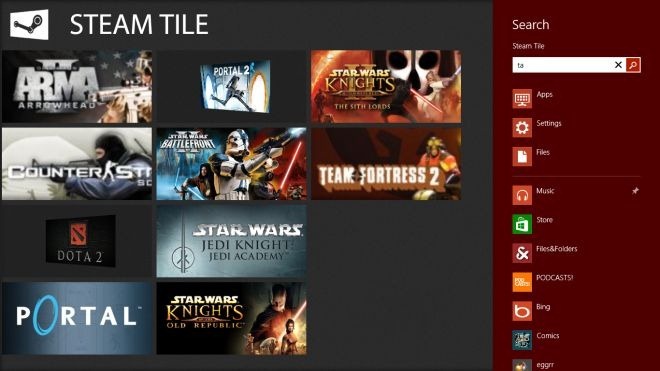
Una volta aggiunti, tutti i giochi aggiunti possono essere facilmente accessibili direttamente dalla schermata Start facendo clic sui rispettivi riquadri.
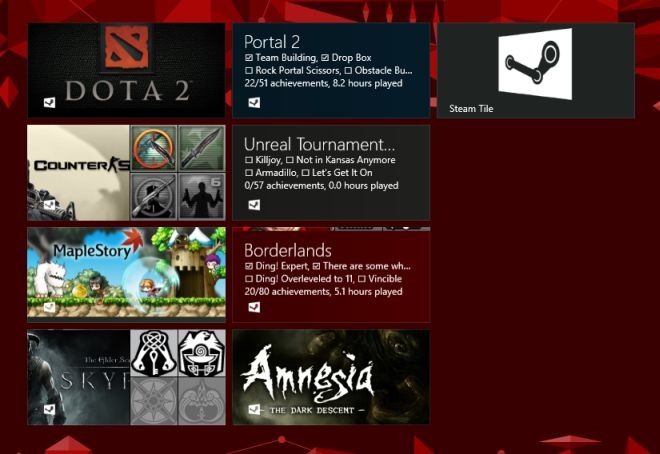
Steam Tile funziona su entrambe le versioni a 32 e 64 bit di Windows 8.
Ottieni Steam Tile dal Windows Store













Commenti